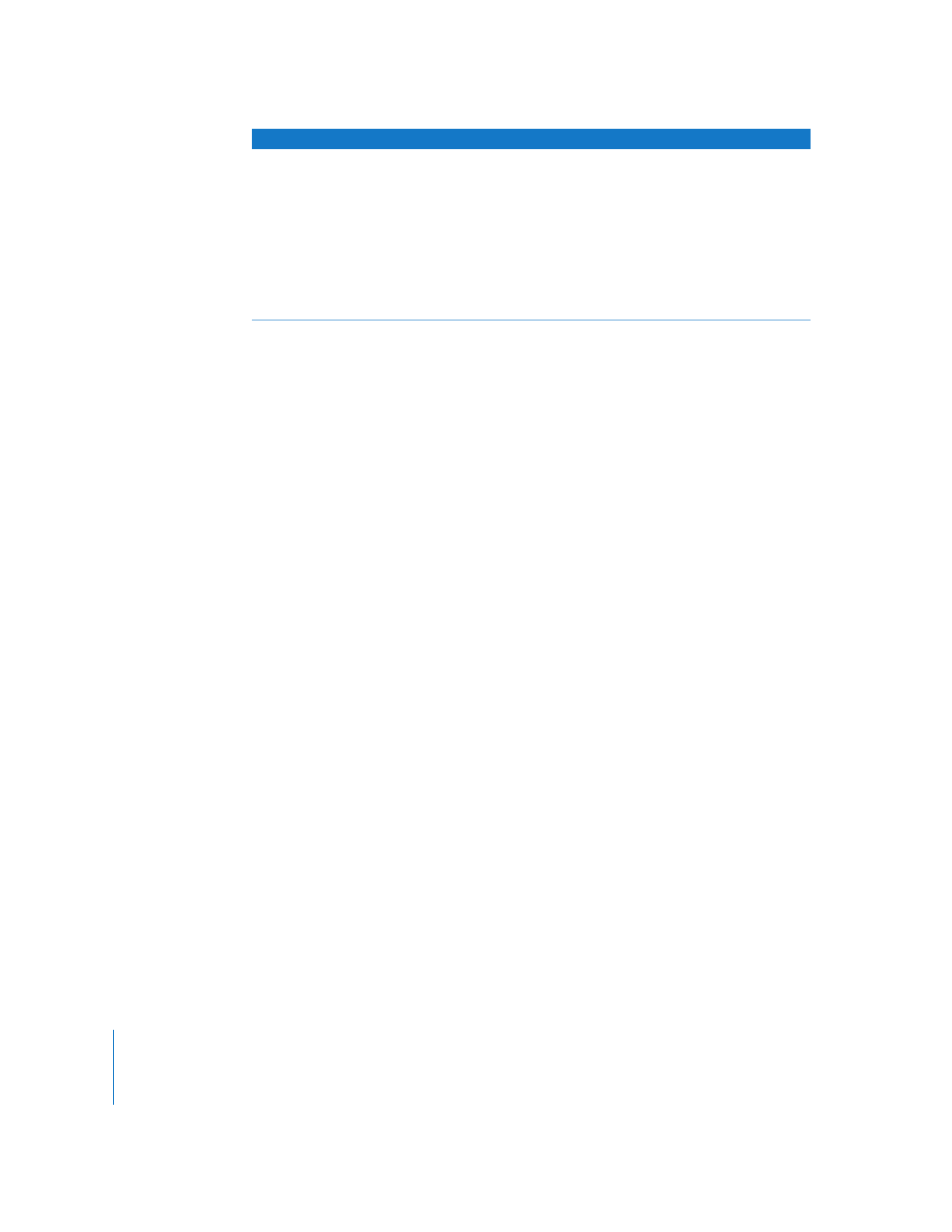
Ausführen von Skripts mithilfe der Funktion „UNIX-Befehl senden“
Sie können über die Befehlszeile zwei Arten von Skripts ausführen. Die erste Art sind
Shell-Skripts, die bei Befehlszeilen am häufigsten vorkommen. Ein Shell-Skript ist eine
Datei, die eine Sammlung an UNIX-Befehlen enthält, die nacheinander ausgeführt wer-
den. Shell-Skripts weisen normale Programmprozeduren wie Schleifen, Verzweigungen
und Variablen auf. Shell-Skripts sind Textdateien mit UNIX-Zeilenumbrüchen. Die Über-
tragung von Shell-Skripts erfolgt mithilfe der Bash-Shell.
Die zweite Art von Skripts, die Sie ausführen können und die am häufigsten in der
Mac OS X-Umgebung vorkommen, sind AppleScript-Skripts. AppleScript-Skripts sind
Dateien mit dem Englischen ähnlichen Befehlen, die die AppleScript-Programmier-
sprache verwenden und mithilfe des Programms „Skripteditor“ erstellt werden.
Verschiedenes
 Programm beenden
 Lautstärke aus
 Lautstärke ein
 Liste erforderlicher Software-Updates
 Installation erforderlicher Software-Updates
 Laden der erforderlichen Software-Updates
 Volumezugriffsrechte reparieren
 Betriebszeit des Computers
 Freier Swap-Bereich
 Häufigste Benutzer
Untermenü der Vorlage
Name der Vorlage
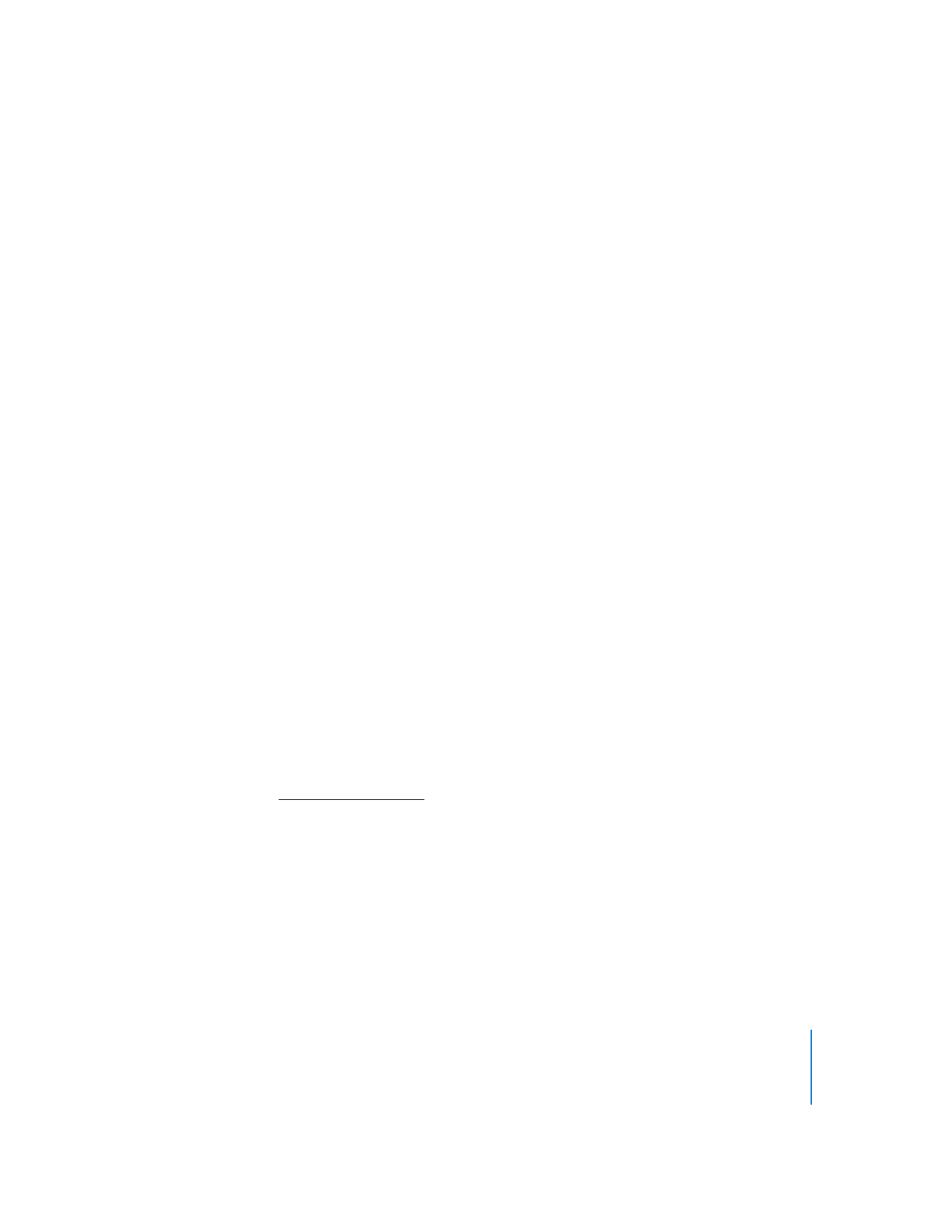
Kapitel 8
Verwalten von Client-Computern
173
Die Ausführung eines UNIX-Befehls als aktueller Benutzer schlägt fehl, wenn auf dem
Zielcomputer das Anmeldefenster angezeigt wird, da zu diesem Zeitpunkt kein aktuel-
ler Benutzer vorhanden ist. Sie können den root-Benutzer für Vorgänge verwenden,
indem Sie in das entsprechende Benutzerfeld im Dialogfenster des Vorgangs „root“ ein-
geben. Der root-Account auf dem Client-Computer muss nicht aktiviert sein, um den
root-Benutzer anzugeben. Sie sollten niemals die Befehle
sudo
oder
su
verwenden, um
Vorgänge als root-Benutzer auszuführen. Beides sind interaktive Befehle, für die wei-
tere Eingaben und Antworten über Ihr Skript erforderlich sind. Führen Sie stattdessen
Ihr Skript als root-Benutzer oder als ein anderer Benutzer aus.
Ausführen von Shell-Skripts mit Remote Desktop
Shell-Skripts können kopiert und anschließend ausgeführt werden. Wenn ein Skript
komplexer ist oder nicht in eine Zeile passt, können Sie die Skriptdatei mit dem Befehl
„Objekte kopieren“ auf die Client-Computer kopieren und sie anschließend mithilfe der
Option „UNIX-Befehl senden“ ausführen. Wenn Sie einen einzeiligen Befehl senden
möchten, können Sie einfach die Option „UNIX-Befehl senden“ verwenden.
Gehen Sie wie folgt vor, um ein Skript zu kopieren und auszuführen:
1
Bereiten Sie Ihr Skript vor und sichern Sie dieses.
Vergewissern Sie sich, dass Ihr Skript als reiner Text mit UNIX-Zeilenumbrüchen
gesichert wird.
2
Öffnen Sie das Programm „Remote Desktop“.
3
Wählen Sie eine Computerliste im Fenster „Remote Desktop“ aus.
4
Wählen Sie einen oder mehrere Computer in der ausgewählten Computerliste aus.
5
Verwenden Sie den Befehl „Objekte kopieren“, um Ihr Skript auf die Client-Computer
zu kopieren.
Weitere Informationen hierzu finden Sie in den Abschnitten „Optionen für Kopiervor-
gänge“ auf Seite 129 und „Kopieren vom Administratorcomputer auf Client-Computer“
auf Seite 130.
6
Wählen Sie „Verwalten“ > „UNIX-Befehl senden“, nachdem Sie das Skript kopiert haben.
7
Führen Sie das Skript aus, indem Sie Folgendes eingeben:
sh Pfadname des Skripts
8
Klicken Sie auf „Senden“.
Ausführen von AppleScript-Skripts mit Remote Desktop
AppleScript-Skripts können auf zweierlei Weise auf Client-Computern ausgeführt wer-
den. Sie können gesichert und als Programm ausgeführt werden oder sofort mithilfe
der Befehlszeile gesendet werden.
Weitere Informationen über AppleScript finden Sie in der AppleScript-Hilfe
im Help Viewer oder unter folgender Adresse:
www.apple.com/de/applescript/
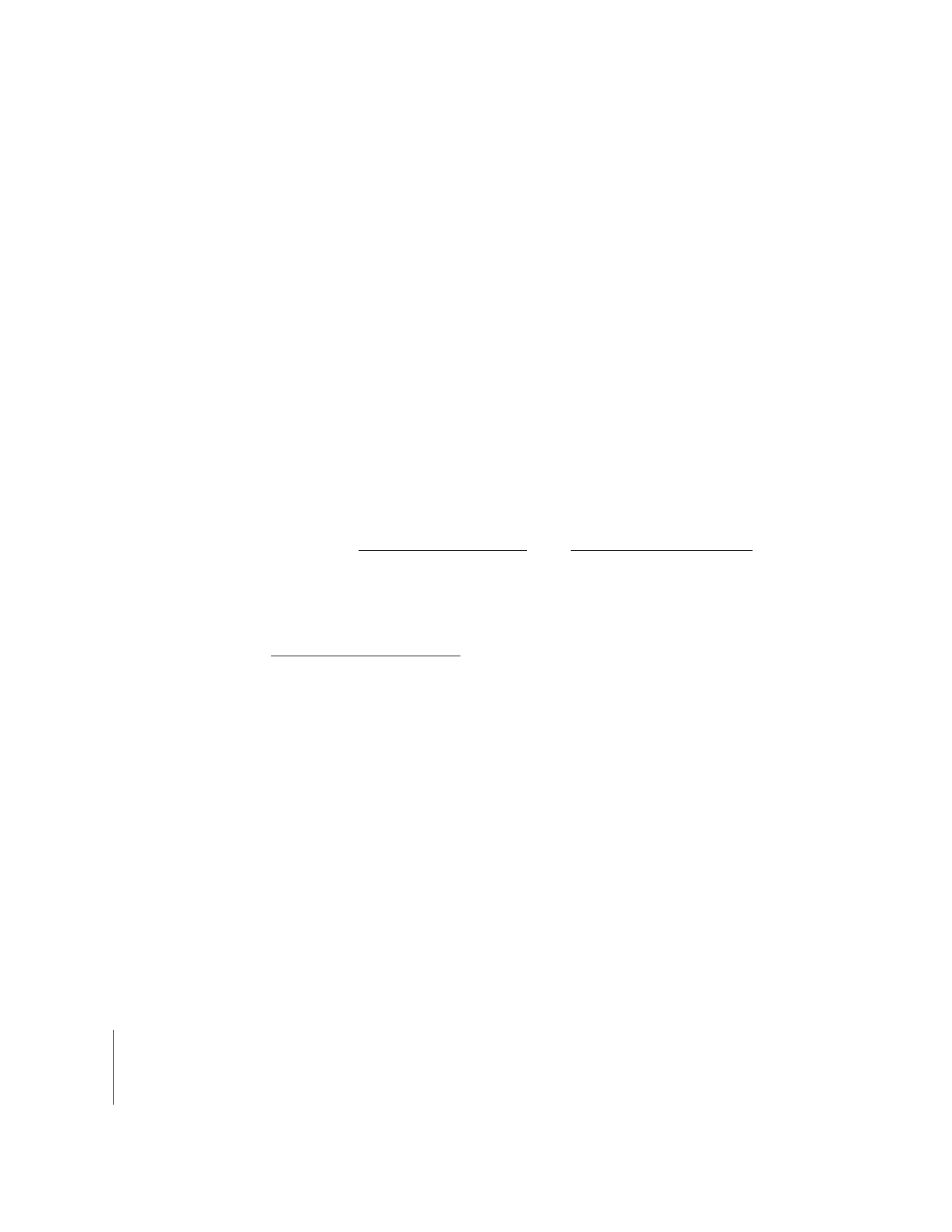
174
Kapitel 8
Verwalten von Client-Computern
Gehen Sie wie folgt vor, um ein AppleScript-Skript zu senden und auszuführen:
1
Sichern Sie das AppleScript-Skript als Programm.
2
Öffnen Sie das Programm „Remote Desktop“.
3
Wählen Sie eine Computerliste im Fenster „Remote Desktop“ aus.
4
Wählen Sie einen oder mehrere Computer in der ausgewählten Computerliste aus.
5
Verwenden Sie den Befehl „Objekte kopieren“ und wählen Sie dafür die Option „Objekte
öffnen“ im Dialogfenster „Objekte kopieren“ aus.
Weitere Informationen hierzu finden Sie im Abschnitt „Optionen für Kopiervorgänge“
auf Seite 129.
Gehen Sie wie folgt vor, um ein AppleScript-Skript mithilfe der Option „UNIX-Befehl
senden“ auszuführen:
Diese Methode verwendet den Befehl
osascript
. Weitere Informationen hierzu finden
Sie auf der man-Seite
osascript
.
1
Wählen Sie eine Computerliste im Fenster „Remote Desktop“ aus.
2
Wählen Sie einen oder mehrere Computer in der ausgewählten Computerliste aus.
3
Wählen Sie „Verwalten“ > „UNIX-Befehl senden“.
4
Geben Sie das AppleScript-Skript im Fenster „UNIX-Befehl“ wie folgt ein:
osascript -e 'erste Zeile des Skripts' -e 'nächste Zeile des Skripts'
[ -e ... ]
Alternativ dazu können Sie eine UNIX-Umleitung zum Lesen standardmäßiger
Eingaben verwenden, die wie folgt aussieht:
osascript <<EndOfMyScript
...Skript hier einfügen...
EndOfMyScript
Wenn Sie beispielsweise ein einfaches Skript für die Erstellung eines Ordners und das
Festlegen des Etiketts eingeben möchten, sieht das wie folgt aus:
osascript <<EndOfMyScript
tell the application "Finder"
make new folder
set the name of the result to "Neuer Ordner"
set the label index of folder "Neuer Ordner" to 2
end tell
EndOfMyScript
5
Klicken Sie auf „Senden“.
Der Client-Computer führt dann das Skript aus.
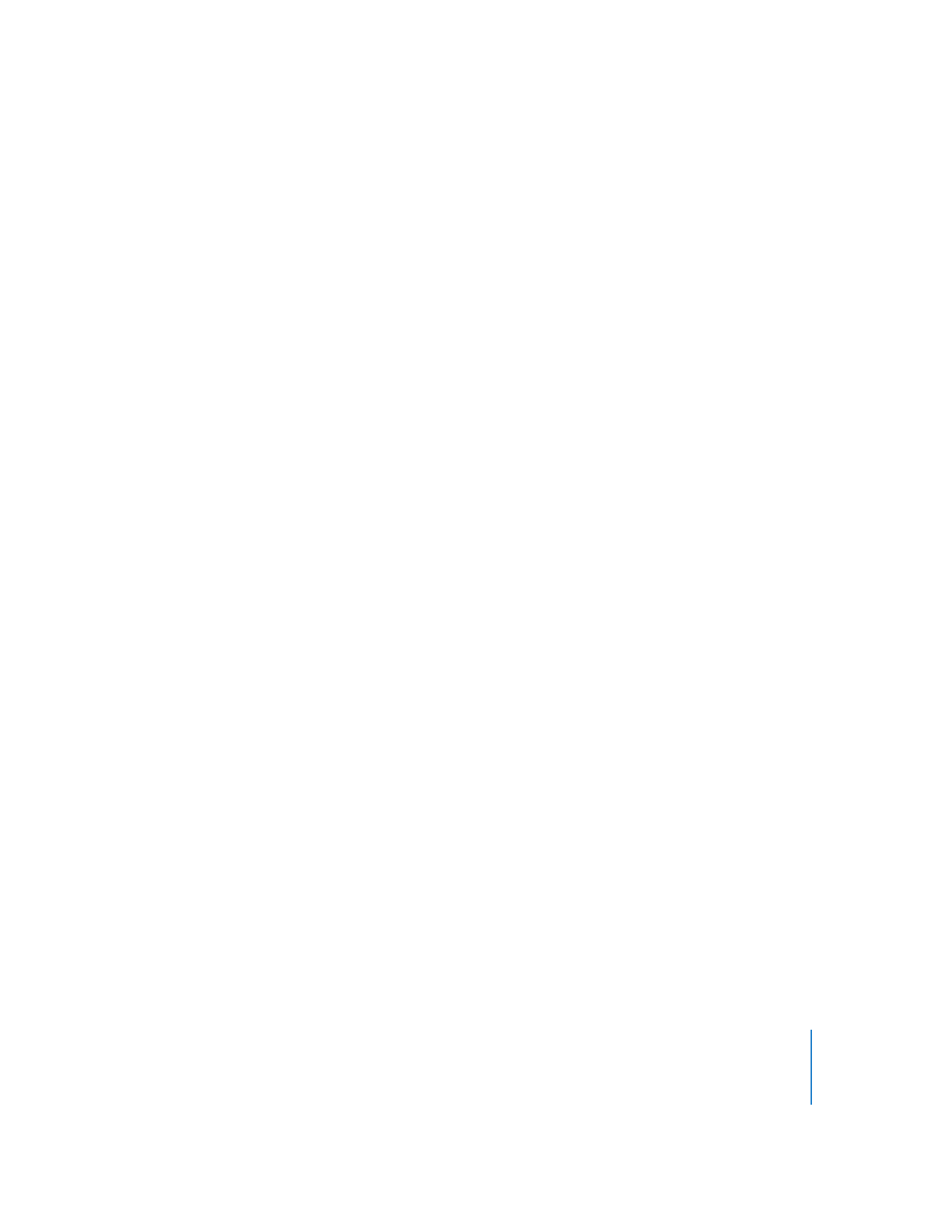
Kapitel 8
Verwalten von Client-Computern
175